Publicitate
Dacă aveți vreun interes pentru Android, este posibil să întâlniți termenul „ADB” în forumuri sau articole. ADB reprezintă Android Debug Bridge și vine cu funcția SDK pentru dezvoltatori Android, care este un set de instrumente pe care dezvoltatorii le folosesc pentru a juca cu Android. Acesta permite utilizatorului să trimită comenzi pe dispozitivul lor Android de pe computerul său.
Cu toate acestea, utilizarea ADB nu este doar pentru dezvoltatorii profesioniști. Este o caracteristică incredibil de utilă a Android pe care o pot utiliza chiar și începătorii. Nici nu trebuie să fii înrădăcinat pentru a profita de majoritatea beneficiilor sale.
Așadar, dacă tocmai începeți cu ADB, să parcurgem câteva dintre modalitățile în care acesta ar putea fi util și atunci vom analiza un instrument minunat care simplifică foarte mult procesul ADB.
De ce ar trebui să folosesc ADB?

Dacă intenționați înrădăcinarea dispozitivului Ghidul complet pentru înrădăcinarea telefonului sau tabletei tale Android Deci, vrei să îți rădăcinezi dispozitivul Android? Iată tot ce trebuie să știți. Citeste mai mult , utilizarea ADB este o necesitate. În caz de bricking accidental 6 sfaturi cheie pentru a evita bricking dispozitivul Android înrădăcinatAtunci când dețineți un telefon Android înrădăcinat care rulează un ROM personalizat, trebuie să luați anumite precauții sau să riscați să „distrugeți” dispozitivul. Citeste mai mult („Bricking” dispozitivul Android înseamnă că software-ul este inutilizabil), vă permite să restaurați dispozitivul într-o clipă, precum și să împingeți fișierele către și de pe dispozitiv, să îl reporniți, să le instalați și dezinstalați aplicațiile Clean Droid: Cum să blocați dezinstalați aplicațiile Android pe care nu le utilizațiDacă sunteți ca mine, există șanse mari să instalați o mulțime de aplicații Android pentru a le încerca. De la cele mai recente jocuri mobile populare la utilități noi și potențial utile, aceste aplicații se acumulează peste ... Citeste mai mult , creați copii de rezervă și multe altele.
Este posibil să fiți familiarizat cu actualizările OTA (Over The Air) pentru dispozitivul dvs. Android. Dispozitivele Nexus le primesc destul de des, dar de obicei sunt lansate într-un sistem cu niveluri, astfel încât unii utilizatori nu îl vor primi decât săptămâni după alții. Dacă doriți actualizări ASAP, veți dori flash orice actualizări ale dispozitivului dvs. utilizând ADB Cum să obțineți Android Lollipop pe dispozitivul dvs. Nexus chiar acumAșteptați cu nerăbdare actualizarea peste aer a 5.0 Lollipop? Nu mai așteptați! Obțineți Lollipop pe dispozitivul Nexus acum. Citeste mai mult - ca cea mai recentă Actualizare Lollipop 5.0 Android 5.0 Lollipop: Ce este și când îl veți obțineAndroid 5.0 Lollipop este aici, dar numai pe dispozitivele Nexus. Ce este exact nou despre acest sistem de operare și când poți să te aștepți să ajungă pe dispozitiv? Citeste mai mult , de exemplu.
Utilizarea ADB-Helper
Utilizatorul XDA Lars124 a creat un utilitar util care simplifică foarte mult procesul ADB - perfect pentru oricine este nou la ADB sau care dorește doar un mod mai ușor de a emite comenzi ADB. Se numește ADB-Helper și este un fișier pentru loturi Windows (scuze utilizatorii Mac și Linux).
Vizitați-i fir original pentru a afla mai multe despre ADB-Helper sau pentru a prelua descărcarea direct de la Dropbox-ul lor. Cea mai actuală versiune a acestei scrieri este 1.4, dar dacă există o versiune mai nouă disponibilă, vă recomand să utilizați asta.
După ce ați descărcat ZIP-ul, extrageți tot conținutul său în locația dorită. Aceasta este ceea ce ar trebui să conțină:
adb.exe
AdbWinApi.dll
AdbWinUsbApi.dll
fastboot.exe
Universal_ADB-Helper_1.4.bat
Fișierul pe care doriți să îl rulați este Universal_ADB-Helper_1.4.bat, restul sunt necesare pentru ca acesta să funcționeze corect, dar nu trebuie să le executați. Vă salvează problema de a trebui să descărcați întregul SDK Android și să alegeți fișierele ADB și Fastboot. (Fastboot este similar cu ADB și, în scopul ADB-Helper, funcționează identic.)
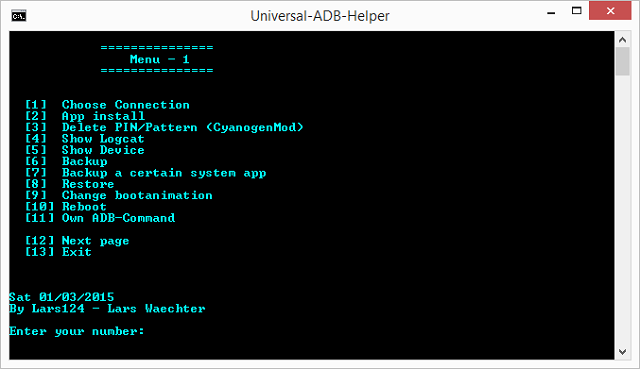
Mai sus, puteți vedea ce ar trebui să apară atunci când deschideți fișierul batch. De aici, procesul este ușor: introduceți doar numărul acțiunii pe care doriți să o efectuați, apoi apăsați Enter.
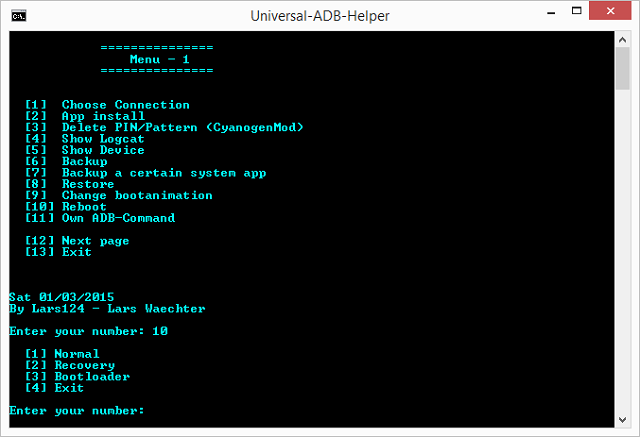
Dacă intrarea aleasă are mai multe opțiuni, vi se va da o altă alegere. Așa cum se arată mai sus, când introduceți „10” pentru repornire, vă oferă opțiunea unei reporniri normale, repornirea în recuperare sau repornirea în bootloader. Ultima opțiune este întotdeauna o ieșire pentru a vă readuce în meniul principal în cazul în care intrarea dvs. a fost un accident.
Pentru a confirma dacă ADB-Helper recunoaște dispozitivul dvs., executați comanda „Afișați dispozitivul” introducând „5”.
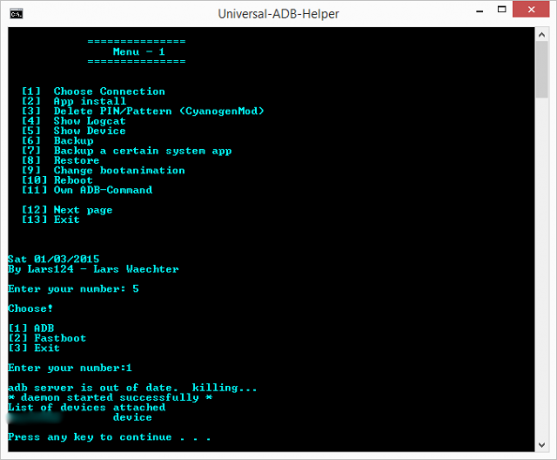
Mai sus este ceea ce ar trebui să vezi. Vă va întreba dacă doriți să verificați prin ADB sau Fastboot. Selectați acum ADB. Dacă vă poate găsi dispozitivul, numărul de serie și cuvântul „dispozitiv” vor apărea în partea de jos. Dacă nu, se va spune „Lista dispozitivelor atașate”, dar sub ea nu va apărea nimic.
Notă: Dacă aflați că ADB-Helper nu recunoaște dispozitivul dvs., încercați acești pași pentru pentru ca Windows să vă recunoască dispozitivul Android prin ADB Android nu se va conecta la Windows prin ADB? Remediați-l în 3 pași simpliADB nu detectează dispozitivul dvs.? Când Android nu se poate conecta la ADB, iată cum să-l repari și să te conectezi din nou. Citeste mai mult . De asemenea, fii sigur că Debugging-ul USB este activat Ce este modul de depanare USB pe Android? Iată Cum să o activeziAveți nevoie pentru a permite depanarea USB pe Android? Vă explicăm cum să folosiți modul de depanare pentru a împinge comenzile de pe computerul dvs. către telefon. Citeste mai mult în setările dvs. Utilizatorii OnePlus Unul ar trebui urmați aceste indicații să-și facă șoferii să funcționeze corect.
Fără ADB-Helper, utilizarea ADB poate fi extrem de copleșitoare pentru începători. Utilizatorul XDA Droidzone a creat un lucru minunat explicația și tutorialul ADB, dar chiar și cu asta, implică descărcarea întregului SDK Android, navigarea către locațiile de fișiere obscure, deschiderea prompturilor de comandă și reținerea comenzilor ADB specifice.
Mai jos puteți vedea cum arată procesul obișnuit dacă luați ruta tipică ADB. Acest lucru se face în promptul de comandă și implică schimbarea în directorul în care adb.exe fișierul este localizat, apoi tastați tastând „adb” și apoi orice este comanda dvs. Am folosit „dispozitive” pentru a verifica dacă dispozitivul meu a fost recunoscut.
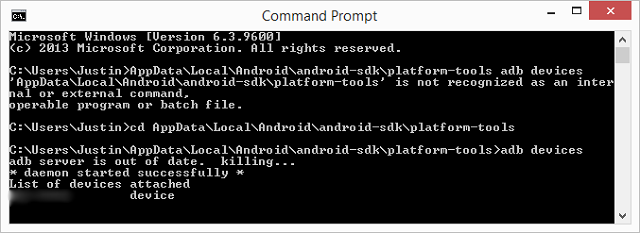
Sigur, este posibil să treci fără ADB-Helper, dar de ce ai vrea? Creează un proces mai simplu pentru a face același lucru.
Cât de util găsiți ADB-Helper?
Deși folosesc comenzile ADB cu dispozitivul meu Android de ceva vreme, totuși consider că ADB-Helper este extrem de util. Are grijă de toate comenzile ADB de bază într-o formă mult simplificată, făcând ADB mult mai puțin intimidant și confuz.
Ce părere aveți despre ADB-Helper? Aveți un mod preferat de a emite comenzi ADB pe dispozitivul dvs. Android? Spuneți-ne în comentarii!
Credit imagine: Conectorul de cablu USB se deconectează de la portul USB de la laptop / Shutterstock
Skye a fost Editorul Secțiunilor Android și Managerul Longforms pentru MakeUseOf.


